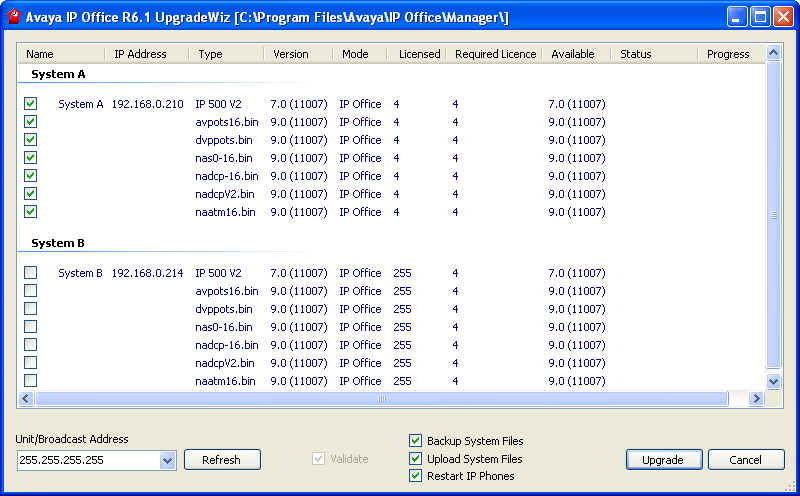|
Fichier | Avancé | Mise à niveau
|
Cette commande démarre l'outil Assistant de Mise à niveau. Cet outil permet de comparer les versions du logiciel de l'unité de contrôle et des modules d'expansion des systèmes IP Office par rapport au logiciel des fichiers binaires .bin dont dispose Manager. L'Assistant de Mise à niveau peut ensuite sélectionner les unités à mettre à niveau.
| • |  AVERTISSEMENT AVERTISSEMENT
L'utilisation incorrecte de la commande de mise à niveau peut interrompre le fonctionnement IP Office et rendre les unités du système inutilisables. Consultez les bulletins techniques IP Office de votre version pour toute information concernant les mises à niveau logicielles à partir de cette version. Par exemple : |
| • | Avant d'effectuer la mise à niveau d'un système antérieur à la version 8.0, vous devez rétablir les paramètres de sécurité du système à leur valeur par défaut. Cette opération est nécessaire pour permettre la modification des paramètres de sécurité pendant la mise à niveau afin de prendre en charge IP Office Web Manager. |
| • | L'exécution de toute autre action sur un système ou la fermeture de l'assistant de mise à niveau et de Manager lors du processus de mise à niveau risque de rendre le système instable. |
| • | Lors d'une mise à niveau, le système IP Office peut restreindre les appels et les services disponibles. Une fois la mise à niveau terminée, il redémarre et déconnecte tous les appels et services en cours. |
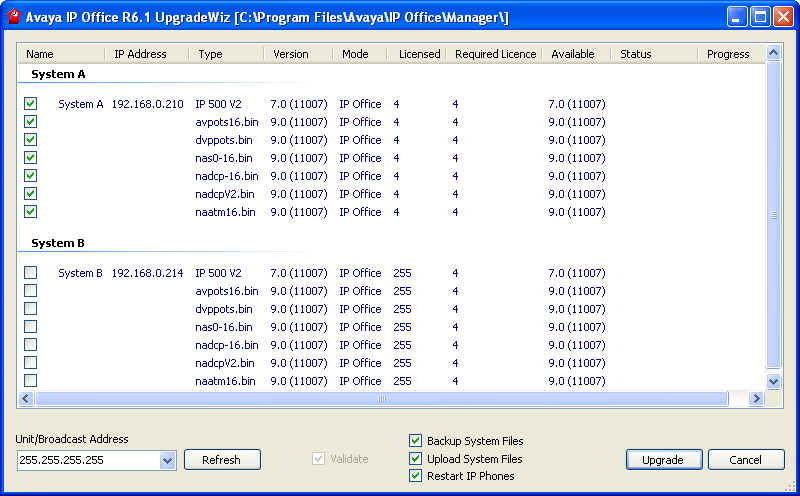
La zone de liste affiche les détails des systèmes IP Office récupérés par l'Assistant de Mise à niveau et le logiciel actuellement utilisé par ces systèmes. La colonne Version décrit le logiciel actuel que chaque unité des systèmes exécute tandis que la colonne Disponible indique la version du fichier .bin dont dispose Manager pour ce type d'unité (a - indique qu'aucun fichier n'est disponible).
| • | Les cases à cocher permettent de sélectionner les unités à mettre à niveau. La mise à niveau demande la saisie d'un nom et d'un mot de passe valides pour le système IP Office sélectionné. |
| • | L'option Valider doit, autant que possible, rester sélectionnée. Quand elle est sélectionnée, le processus de mise à niveau se divise de la façon suivante : transfert du nouveau logiciel, confirmer le transfert, supprimez l'ancien logiciel et redémarrez avec le nouveau logiciel. Si l'option Valider n'est pas sélectionnée, l'ancien logiciel est supprimé avant le transfert du nouveau. |
| • | L'option Sauvegarder les fichiers système indique à IP500 V2 de sauvegarder les fichiers de sa carte mémoire dans le cadre de la mise à niveau. |
| • | L'option Télécharger les fichiers système entraîne le téléchargement de divers fichiers : |
| • | Elle permet de copier les fichiers binaires utilisés par l'unité de contrôle IP Office et les modules d'expansion externes. |
| • | Elle permet de copier les fichiers de micrologiciel utilisés par les téléphones pris en charge par le système. |
| • | Pour les systèmes configurés pour fonctionner en mode IP Office Basic Edition - mode Quick, IP Office Basic Edition - mode PARTNER® ou IP Office Basic Edition - mode Norstar, les fichiers IP Office Web Manager sont copiés. |
| • | Pour les systèmes configurés pour exécuter la messagerie vocale intégrée, les invites de la messagerie vocale intégrée des langues prises en charge et définies comme paramètres régionaux du système, paramètres régionaux de l'utilisateur, paramètre régionaux du routage des appels entrants et paramètres régionaux de code de fonction sont mises à jour. En outre, les invites en anglais sont mises à niveau de la façon suivante : Cartes SD IP Office A-Law/Norstar - Anglais (Royaume-Uni), Cartes SD IP Office U-Law/PARTNER - Anglais (États-Unis). |
Recherche de systèmes particuliers
L'adresse par défaut utilisée par l'Assistant de Mise à niveau correspond à l'adresse indiquée dans la barre de titres Manager, qui est sélectionnée dans Fichier | Préférences. Si l'unité requise n'est pas trouvée, l'adresse utilisée peut être modifiée.
| 1. | Saisissez ou sélectionnez l'adresse requise dans le champ Unité/Adresse de diffusion. |
| 2. | Cliquez sur Rafraîchir pour lancer une nouvelle recherche. |
Modifier le répertoire du fichier .bin utilisé
Le répertoire dans lequel l'Assistant de Mise à niveau recherche les fichiers .bin est défini par le paramètre Répertoire binaire de Manager. Il peut être modifié à l'aide de Fichier | Préférences | Répertoires. Il peut également être modifié directement avec l'Assistant de Mise à niveau comme suit :
| 1. | Cliquez à l'aide du bouton droit sur la zone de la liste. |
| 2. | Sélectionnez Sélectionner le répertoire. |
| 3. | Parcourez et sélectionnez le dossier contenant les fichiers .bin. Cliquez sur OK. |
| 4. | La liste de la colonne Disponible est mise à niveau pour indiquer les fichiers .bin du répertoire sélectionné qui correspondent aux unités ou modules IP Office énumérés. |
© 2020 Avaya LLC
- Version 06.b.–
14:50, 22 July 2020
(commands_upgrade.htm)
Les chiffres de performances, données et opérations présentés dans ce document correspondent à des valeurs courantes. Ils doivent être confirmés spécifiquement par écrit avec Avaya avant de devenir applicables à toute commande ou tout contrat. La société se réserve le droit d'effectuer des modifications ou des amendements à sa seule discrétion. La publication d'informations dans ce document n'entraîne pas la liberté de brevet ou de tout autre droit de protection d'Avaya ou d'autres sociétés.
Toutes les marques commerciales identifiées par ® ou TM sont des marques commerciales ou déposées respectives d'Avaya LLC. Toutes les autres marques sont la propriété de leur propriétaire respectif.
Dernière modification: 24/05/2012
|
 Manager: Commandes du menu de Manager > Menu Fichier > Avancé
Manager: Commandes du menu de Manager > Menu Fichier > Avancé






 Manager: Commandes du menu de Manager > Menu Fichier > Avancé
Manager: Commandes du menu de Manager > Menu Fichier > Avancé